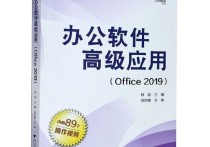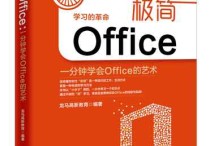Word文档创作指南:从小白到高手的全攻略
电脑Word文档是一种广泛使用的文字处理软件,它可以帮助用户创建、编辑、格式化和打印文档。以下是对Word文档的详细说明,包括功能特点、操作步骤以及案例分析。
一、Word文档功能特点
-
文本编辑:Word提供了丰富的文本编辑功能,如插入、删除、替换、剪切、复制、粘贴等。
-
格式设置:Word允许用户对文本进行字体、字号、颜色、段落格式、页面格式等设置。
-
表格处理:Word可以创建和编辑表格,支持单元格合并、拆分、排序、计算等功能。
-
图文混排:Word允许在文档中插入图片、图表、SmartArt图形等,实现图文并茂的排版效果。
-
样式与模板:Word提供了多种样式和模板,方便用户快速创建统一格式的文档。
-
审阅与协作:Word支持多人在线协作,提供审阅、批注、比较文档等功能。
-
宏与脚本:Word允许用户使用宏和脚本自动化操作,提高工作效率。
-
输出与打印:Word支持多种输出格式,如PDF、HTML等,方便打印和分享。
二、Word文档操作步骤
以下以创建一个简单的Word文档为例,介绍基本操作步骤:
-
打开Word软件,点击“新建”按钮,选择一个空白文档模板。
-
输入文本内容,可以使用键盘输入,也可以通过复制、粘贴等方式导入文本。
-
对文本进行格式设置,如字体、字号、颜色等。点击“开始”选项卡,选择相应的格式设置选项。
-
插入表格、图片、图表等。点击“插入”选项卡,选择相应的插入选项。
-
对文档进行页面设置,如纸张大小、页边距、页眉页脚等。点击“布局”选项卡,选择相应的页面设置选项。
-
保存文档。点击“文件”选项卡,选择“保存”或“另存为”,设置文件名和保存路径。
-
审阅和打印文档。点击“审阅”选项卡,进行校对、拼写检查等操作。点击“文件”选项卡,选择“打印”进行打印。
三、案例分析
案例1:制作一份简历
步骤:
-
打开Word,选择一个简历模板。
-
输入个人基本信息,如姓名、性别、年龄等。
-
添加教育背景、工作经验、技能特长等部分。
-
使用Word的表格功能,整理个人信息,使简历更加清晰。
-
插入个人照片,调整大小和位置。
-
审阅并保存简历。
案例2:编写一份报告
步骤:
-
打开Word,选择一个报告模板。
-
输入报告标题、摘要、正文等内容。
-
对正文进行格式设置,如字体、字号、段落格式等。
-
插入表格、图片、图表等,以支持报告内容。
-
添加页眉页脚,包括报告名称、页码等信息。
-
审阅、校对并保存报告。
通过以上案例,可以看出Word文档在实际应用中的广泛性和实用性。掌握Word文档的基本操作和功能,可以大大提高工作效率。